Pokémon GO रेकॉर्ड करण्याचे 3 मार्ग (कोणतेही जेलब्रेक + व्हिडिओ धोरण नाही)
मार्च ०७, २०२२ • येथे दाखल: फोन स्क्रीन रेकॉर्ड करा • सिद्ध उपाय
पोकेमॉन हे अनेक दशकांपासून घरगुती नाव आहे, भूतकाळातील आणि सध्याच्या अनेक पिढ्यांसाठी एक आनंद आहे. जरी त्याचा गेमप्ले पूर्वी ट्रेडिंग कार्ड्सपुरता मर्यादित होता, आता आम्ही आमच्या सेल फोनवर वाढलेल्या वास्तविकतेवर ते पकडू शकतो. Niantic ने GPS आणि Augmented Reality तंत्रज्ञानाचा वापर करून Pokemon GO आणले, आणि कदाचित ही वर्षातील सर्वात मोठी क्रेझ होती. जगभरातील लाखो लोक त्यांच्या स्क्रीनवर नवीन पोकेमॉन पकडण्याच्या आशेने मैल-मैल चालताना आढळतील.
तथापि, गेमप्ले जितका थरारक असेल तितकाच, तो वास्तविक जगापासून अगदी वेगळा होऊ शकतो कारण त्यात इतर लोकांशी संवाद साधण्यास फारसा वाव नाही. परंतु तुम्ही फक्त Pokemon GO रेकॉर्ड केल्यास ते दुरुस्त केले जाऊ शकते जेणेकरून तुम्ही नंतर तुमचा अनुभव मित्रांसोबत शेअर करू शकता. तथापि, Pokemon GO रेकॉर्ड करण्यासाठी कोणतीही अंतर्गत प्रणाली नाही. त्यामुळे तुमच्या संगणकाच्या स्क्रीनवर, Android डिव्हाइसवर किंवा iPhone वर, Pokemon GO रेकॉर्ड करण्यासाठी तुम्हाला अनेक माध्यमांचा पर्याय देण्यासाठी आम्ही ते स्वतःवर घेतले आहे!
- भाग 1: संगणकावर पोकेमॉन GO कसे रेकॉर्ड करावे (जेलब्रेक नाही)
- भाग 2. Apowersoft iPhone/iPad रेकॉर्डरसह iPhone वर Pokémon GO कसे रेकॉर्ड करायचे
- भाग 3: Mobizen सह Android वर Pokémon GO कसे रेकॉर्ड करावे
- भाग 4: 5 सर्वोत्तम पोकेमॉन गो टिपा आणि युक्त्या मार्गदर्शक (व्हिडिओसह)
भाग 1: संगणकावर पोकेमॉन GO कसे रेकॉर्ड करावे (जेलब्रेक नाही)
Pokemon GO हे तुमच्या हातावर खेळायचे आहे, हे समजले. तथापि, जे काहींना त्यांचा गेमप्लेचा अनुभव मोठ्या स्क्रीनवर घेण्यास प्राधान्य देतात त्यांच्यासाठी हे निराशाजनक होऊ शकते. जर तुम्ही अशा लोकांपैकी एक असाल तर तुमच्यासाठी iOS स्क्रीन रेकॉर्डर हा एक उत्तम पर्याय आहे. कारण ते तुम्हाला तुमच्या संगणकाच्या स्क्रीनवर तुमच्या डिव्हाइसला मिरर करण्याचा पर्याय देते आणि नंतर तुमच्या iPhone स्क्रीनला कोणत्याही अंतराशिवाय रेकॉर्ड करण्याचा पर्याय देते. यामुळे हे निःसंशयपणे तेथील सर्वोत्कृष्ट पोकेमॉन गो स्क्रीन रेकॉर्डरपैकी एक आहे. तुमच्या संगणकावर Pokemon GO कसे रेकॉर्ड करायचे ते शोधण्यासाठी वाचा.

iOS स्क्रीन रेकॉर्डर
रेकॉर्ड Pokémon GO सोपे आणि लवचिक होते.
- साधी, अंतर्ज्ञानी, प्रक्रिया.
- तुमच्या iPhone वरून अॅप्स, गेम्स आणि इतर सामग्री रेकॉर्ड करा.
- आपल्या संगणकावर HD व्हिडिओ निर्यात करा.
- जेलब्रोकन आणि नॉन-जेलब्रोकन डिव्हाइसेसना समर्थन देते.
- iOS 7.1 ते iOS 12 वर चालणार्या iPhone, iPad आणि iPod टचला सपोर्ट करा.
- Windows आणि iOS दोन्ही प्रोग्राम ऑफर करा (iOS प्रोग्राम iOS 11-12 साठी अनुपलब्ध आहे).
iOS स्क्रीन रेकॉर्डरसह संगणकावर Pokemon GO कसे रेकॉर्ड करावे
टीप: जर तुम्हाला तुमच्या डिव्हाइसवर Pokémon GO रेकॉर्ड करायचे असेल, तर तुम्ही तुमच्या iPhone वर iOS रेकॉर्डर अॅप डाउनलोड करू शकता. स्थापना पूर्ण करण्यासाठी आपण या मार्गदर्शकाचे अनुसरण करू शकता .
पायरी 1: तुम्ही अनुप्रयोग डाउनलोड केल्यानंतर आणि त्यात प्रवेश केल्यानंतर. आता तुम्हाला आढळेल की खालील स्क्रीन दिसत आहे.

पायरी 2: तुमच्या काँप्युटरवर वायफाय सेट करा (जर त्यात आधीपासून नसेल तर) आणि नंतर तुमचा संगणक आणि तुमचे डिव्हाइस दोन्ही एकाच नेटवर्कशी कनेक्ट करा.
पायरी 3: आता तुम्हाला तुमच्या संगणकावर तुमचे डिव्हाइस मिरर करणे आवश्यक आहे.
iOS 7, iOS 8 किंवा iOS 9 साठी, हे नियंत्रण केंद्र खेचून, "AirPlay" वर क्लिक करून आणि त्यानंतर "Dr.Fone" वर क्लिक करून करता येते. आता फक्त "मिररिंग" सक्षम करा.

iOS 10 ते iOS 12 साठी, फक्त कंट्रोल सेंटर वर खेचा, नंतर "Dr.Fone" साठी "AirPlay मिररिंग" किंवा "स्क्रीन मिररिंग" सक्षम करा.



याच्या मदतीने तुम्ही आता तुमच्या कॉम्प्युटर स्क्रीनवर पोकेमॉन गो ऍक्सेस करू शकता!
पायरी 4: शेवटी, लाल 'रेकॉर्ड' बटण दाबून रेकॉर्डिंग सुरू करा. एकदा तुम्ही रेकॉर्डिंग थांबवल्यानंतर तुम्हाला आउटपुट फोल्डरमध्ये नेले जाईल, ज्यामध्ये तुम्ही व्हिडिओ पाहू, संपादित करू किंवा शेअर करू शकता!

भाग 2: Apowersoft iPhone/iPad रेकॉर्डरसह iPhone वर Pokémon GO कसे रेकॉर्ड करायचे
आयफोनवर गोष्टी रेकॉर्ड करणे खूप अवघड आहे. याचे कारण असे की ऍपल सर्वसाधारणपणे स्क्रीन रेकॉर्डिंग सॉफ्टवेअर्सबाबत खूप कडक आहे. तथापि, तुम्हाला अजूनही Apowersoft iPhone/iPad रेकॉर्डरच्या रूपात एक चांगला Pokemon GO स्क्रीन रेकॉर्डर मिळू शकेल, ज्यामध्ये एक सुटसुटीत पळवाट सापडेल. या ऍप्लिकेशनसह तुम्ही तुमच्या गेमप्लेचे व्हिडिओ किंवा स्क्रीनशॉट घेऊ शकता आणि गेमप्लेवर तुमचा स्वतःचा कथनात्मक आवाज देखील ओव्हरले करू शकता. हे बाह्य मायक्रोफोनच्या मदतीने केले जाऊ शकते. ज्यांना YouTube वर समालोचन अपलोड करायचे आहे त्यांच्यासाठी हे उत्तम आहे.
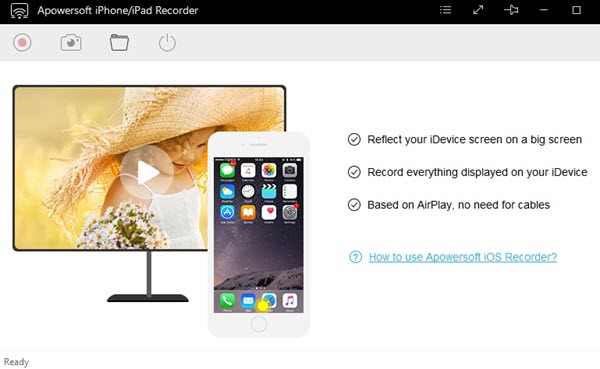
Apowersoft iPhone/iPad रेकॉर्डरसह iPhone वर Pokémon GO कसे रेकॉर्ड करायचे
पायरी 1: अॅप डाउनलोड करा आणि लाँच करा.
पायरी 2: रेकॉर्डिंगसाठी आउटपुट फोल्डर सेट करा.
पायरी 3: तुमचा संगणक आणि तुमचे iOS डिव्हाइस एकाच वायफाय नेटवर्कशी कनेक्ट करा.
पायरी 4: तुमच्या iPhone वर नियंत्रण केंद्र खेचा आणि "Dr.Fone" साठी "एअरप्ले मिररिंग" सक्षम करा.
पायरी 5: आता तुम्ही तुमच्या संगणकावर गेममध्ये सहज प्रवेश करू शकता आणि लाल 'रेकॉर्ड' बटणावर टॅप करून तुम्ही गेमप्ले रेकॉर्ड करू शकता! एकदा पूर्ण झाल्यावर, तुम्हाला आउटपुट फोल्डरमध्ये नेले जाईल जिथे तुम्ही तुमचे व्हिडिओ पाहू किंवा संपादित करू शकता किंवा तुम्हाला आवडेल तिथे अपलोड करू शकता!
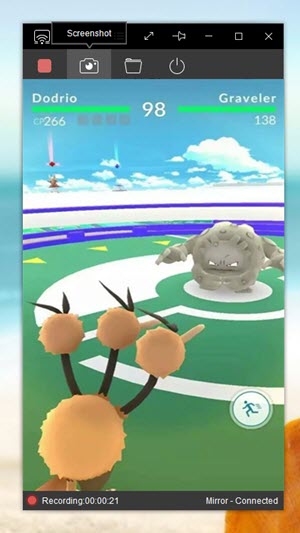
भाग 3: Mobizen सह Android वर Pokémon GO कसे रेकॉर्ड करावे
Android साठी एक उत्तम आणि सोयीस्कर Pokemon GO स्क्रीन रेकॉर्डर Mobizen आहे, जो Play Store वरून सहजपणे डाउनलोड केला जाऊ शकतो. हे अॅप तुमचा Pokemon GO गेमप्ले रेकॉर्ड करण्यासाठी उत्तम आहे कारण त्यात 240p ते 1080p पर्यंत काहीही रेकॉर्ड गुणवत्ता आहे. आणि तुम्ही गेम खेळत असताना स्वतःला कॅप्चर करण्यासाठी समोरच्या कॅमेर्याने रेकॉर्डिंग सक्षम करू शकता, जर तुमचा व्हिडिओ ऑनलाइन अपलोड करायचा असेल तर हे खरोखर मजेदार आणि मनोरंजक ठरू शकते.
Mobizen सह Android वर Pokémon GO कसे रेकॉर्ड करावे
पायरी 1: Play Store वरून Mobizen APK डाउनलोड करा.
पायरी 2: "अज्ञात स्त्रोत" पर्याय सक्षम करा जेणेकरून तुम्ही तुमची स्थापना प्रक्रिया सुरू ठेवू शकता.
पायरी 3: एकदा तुम्ही अॅप लाँच केल्यानंतर, फक्त गेममध्ये प्रवेश करा आणि रेकॉर्डिंग सुरू करण्यासाठी 'रेकॉर्ड' बटण दाबा किंवा स्क्रीनशॉट घेण्यासाठी 'कॅमेरा' बटणावर क्लिक करा.
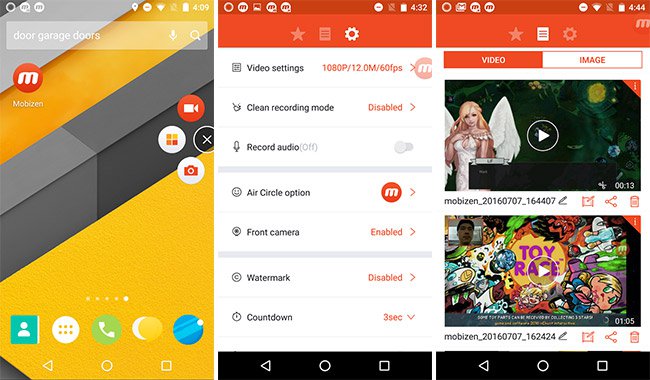
भाग 4: 5 सर्वोत्तम पोकेमॉन गो टिपा आणि युक्त्या मार्गदर्शक (व्हिडिओसह)
पोकेमॉन GO हे लपलेले खजिना आणि थोडे आनंददायक चमत्कारांनी भरलेले आहे. असे बरेच काही आहे जे तुम्ही खेळत असताना शोधत राहू शकता. आणि मला समजले आहे की या विस्तृत गेमप्लेसह तुम्ही जे काही करू शकता ते शोधण्यासाठी तुम्ही थोडेसे अधीर असाल. आम्ही गेमची सर्व लपलेली गुपिते उघड करू शकत नसलो तरी, तुमचा गेमप्ले अनुभव वाढविण्यात मदत करण्यासाठी आम्ही काही टिपा आणि युक्त्या देऊ शकतो.
त्यांना ओरडणे ऐका!
पोकेमॉन युनिव्हर्समध्ये ही एक मजेदार जोड आहे, आता तुम्ही तुमच्या पोकेमॉनने बनवलेले अनोखे आवाज ऐकू शकता! तुम्हाला फक्त सबमेनूमधून एक पोकेमॉन निवडायचा आहे आणि जेव्हा ते स्क्रीनवर दिसतात तेव्हा त्यांच्या शरीरावर कुठेही टॅप करा आणि तुम्ही त्यांचा किंचाळता ऐकू शकता!
तुमचा पहिला पोकेमॉन म्हणून पिकाचू मिळवा
जेव्हा तुम्ही गेम सुरू करता, तेव्हा तुम्हाला सुरुवातीला प्रोफेसरकडून तुमचा पहिला पोकेमॉन, जो सहसा स्क्विर्टल, चारमेंडर किंवा बुलबासौर असतो, कॅप्चर करण्यास सांगितले जाते. तथापि, तुम्ही त्यांच्याशी गुंतून न जाणे आणि निघून जाणे निवडू शकता. तुम्हाला त्यापैकी एक कॅप्चर करण्यासाठी सुमारे 5 वेळा सूचित केले जाईल, त्या प्रत्येकाकडे दुर्लक्ष करा. शेवटी, पिकाचू तुमच्यासमोर येईल आणि तुम्ही ते कॅप्चर करू शकता.
" कर्व्हबॉल्स
काहीवेळा जेव्हा तुम्ही पोकेमॉन कॅप्चर करता तेव्हा तुम्हाला "कर्व्हबॉल" म्हणत XP बोनस मिळतो. हे करणे अगदी सोपे आहे. जेव्हा तुम्ही कॅप्चर स्क्रीनवर पोहोचता, तेव्हा बॉल दाबून ठेवा आणि नंतर तो पोकेमॉनवर फेकण्यापूर्वी अनेक वेळा फिरवा. जर तुमचा चेंडू चमकू लागला आणि चमकू लागला, तर तुम्हाला ते बरोबर मिळाले आहे.
त्यांना खोट्या सुरक्षेत आणा
हे Razz Berries च्या मदतीने केले जाऊ शकते, जे खरेदी केले जाऊ शकते किंवा तुम्ही PokeStops ला भेट देऊन देखील मिळवू शकता. तुम्ही प्रबळ प्रतिस्पर्धाच्या विरुद्ध असल्यावर आणि पोकबॉल फेकण्याचे काम करत नसल्यावर, त्यांना रॅझ बेरी फेकून पहा, ते सुरक्षिततेच्या खोट्या भावनेत अडकतील आणि तुम्ही त्यांना तुमच्या बॉलने कॅप्चर करू शकता.
रेकॉर्ड खेळाडू फसवणूक
साधारणपणे, उबविण्यासाठी उबवलेली अंडी मिळविण्यासाठी तुम्हाला काही अंतर चालावे लागते. आणि तुम्हाला चालत जावे लागेल किंवा मंद वाहतुकीचे इतर साधन घ्यावे लागेल. फक्त गाडीत बसून चालणार नाही. सामान्य पोकेमॉनची अंडी 2 किमी चालून उबवता येतात, परंतु दुर्मिळ अंडी बाहेर येण्यासाठी तुम्हाला 10 किमी अंतर चालावे लागेल! तथापि, एक छान हॅक आहे ज्याद्वारे आपण त्या बायपास करू शकता. तुमचा फोन फक्त रेकॉर्ड प्लेअरवर किंवा मंद अक्षावर फिरणाऱ्या इतर कोणत्याही वस्तूवर ठेवा. तुम्ही ते 10kms काही वेळात कव्हर केले असते!
या व्हिडिओसह तुमचा गेमप्ले वाढवण्यासाठी तुम्ही इतर काही छान टिपा आणि युक्त्या एक्सप्लोर करू शकता:
या Pokemon GO स्क्रीन रेकॉर्डर आणि मौल्यवान टिप्स आणि युक्त्यांसह सशस्त्र, तुम्ही तिथे जाण्यासाठी आणि त्यांना पकडण्यासाठी पूर्णपणे तयार आहात! फक्त Dr.Fone सह व्हिडिओ कॅप्चर करण्याचे लक्षात ठेवा (जर तुम्ही iOS वापरकर्ता असाल तर) जेणेकरून तुम्ही तुमचे अनुभव मित्रांसोबत शेअर करू शकता आणि ते YouTube वर अपलोड करू शकता!
तुम्हाला कदाचित आवडेल
स्क्रीन रेकॉर्डर
- 1. Android स्क्रीन रेकॉर्डर
- मोबाइलसाठी सर्वोत्तम स्क्रीन रेकॉर्डर
- सॅमसंग स्क्रीन रेकॉर्डर
- Samsung S10 वर स्क्रीन रेकॉर्ड
- Samsung S9 वर स्क्रीन रेकॉर्ड
- Samsung S8 वर स्क्रीन रेकॉर्ड
- Samsung A50 वर स्क्रीन रेकॉर्ड
- एलजी वर स्क्रीन रेकॉर्ड
- Android फोन रेकॉर्डर
- Android स्क्रीन रेकॉर्डिंग अॅप्स
- ऑडिओसह स्क्रीन रेकॉर्ड करा
- रूटसह स्क्रीन रेकॉर्ड करा
- Android फोनसाठी कॉल रेकॉर्डर
- Android SDK/ADB सह रेकॉर्ड करा
- Android फोन कॉल रेकॉर्डर
- Android साठी व्हिडिओ रेकॉर्डर
- 10 सर्वोत्तम गेम रेकॉर्डर
- शीर्ष 5 कॉल रेकॉर्डर
- Android Mp3 रेकॉर्डर
- मोफत Android व्हॉइस रेकॉर्डर
- रूट सह Android रेकॉर्ड स्क्रीन
- व्हिडिओ संगम रेकॉर्ड करा
- 2 आयफोन स्क्रीन रेकॉर्डर
- आयफोनवर स्क्रीन रेकॉर्ड कसे चालू करावे
- फोनसाठी स्क्रीन रेकॉर्डर
- iOS 14 वर स्क्रीन रेकॉर्ड
- सर्वोत्कृष्ट आयफोन स्क्रीन रेकॉर्डर
- आयफोन स्क्रीन कशी रेकॉर्ड करावी
- iPhone 11 वर स्क्रीन रेकॉर्ड
- iPhone XR वर स्क्रीन रेकॉर्ड
- iPhone X वर स्क्रीन रेकॉर्ड
- iPhone 8 वर स्क्रीन रेकॉर्ड
- iPhone 6 वर स्क्रीन रेकॉर्ड
- निसटणे न आयफोन रेकॉर्ड
- आयफोन ऑडिओवर रेकॉर्ड करा
- स्क्रीनशॉट आयफोन
- iPod वर स्क्रीन रेकॉर्ड
- आयफोन स्क्रीन व्हिडिओ कॅप्चर
- मोफत स्क्रीन रेकॉर्डर iOS 10
- iOS साठी अनुकरणकर्ते
- iPad साठी मोफत स्क्रीन रेकॉर्डर
- मोफत डेस्कटॉप रेकॉर्डिंग सॉफ्टवेअर
- PC वर गेमप्ले रेकॉर्ड करा
- iPhone वर स्क्रीन व्हिडिओ अॅप
- ऑनलाइन स्क्रीन रेकॉर्डर
- क्लॅश रॉयल कसे रेकॉर्ड करावे
- Pokemon GO कसे रेकॉर्ड करावे
- भूमिती डॅश रेकॉर्डर
- Minecraft कसे रेकॉर्ड करावे
- आयफोनवर YouTube व्हिडिओ रेकॉर्ड करा
- 3 संगणकावरील स्क्रीन रेकॉर्ड


अॅलिस एमजे
कर्मचारी संपादक